文章詳情頁
下載好了win10系統安裝教程
瀏覽:117日期:2023-01-14 11:59:13
如果我們準備給自己的電腦進行操作系統的安裝或者重裝,那么在下載好需要的win10操作系統之后,很多小伙伴可能不知道接下來應該怎么進行安裝了。據小編所知我們可以根據自己選擇的安裝方式進行,如果是U盤安裝可以準備啟動盤,如果是直接安裝那就直接在電腦中進行安裝步驟即可。詳細內容就來看下小編是怎么說的吧~
下載好了win10系統怎么安裝1、首先我們需要下載一個win10系統。【win10系統下載】
2、然后下載一個微pe工具箱,然后插入準備好的U盤。
3、打開軟件,選擇U盤安裝,選擇方案一安裝方法。
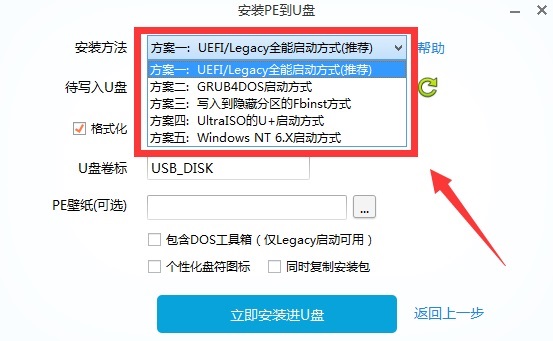
4、點擊“立即安裝進U盤”,然后在彈出窗口選擇“開始制作”
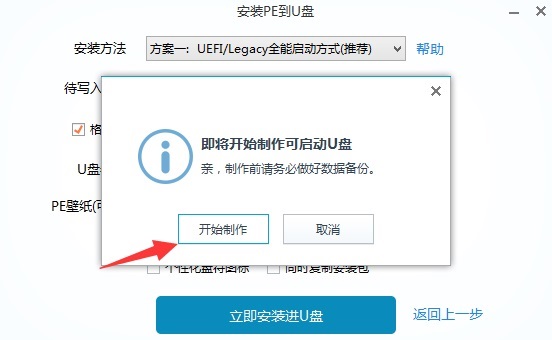
5、首先重啟電腦,進入bios設置,在其中找到“啟動選項”,選擇U盤啟動。
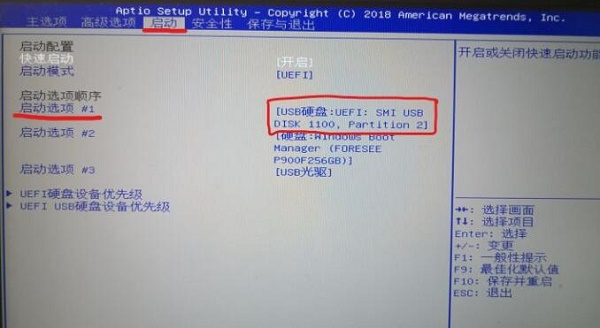
6、然后進入pe系統,在其中打開分區助手進行分區。
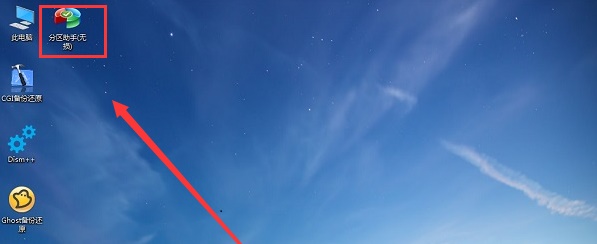
7、分區完成后,找到其中的系統安裝器。
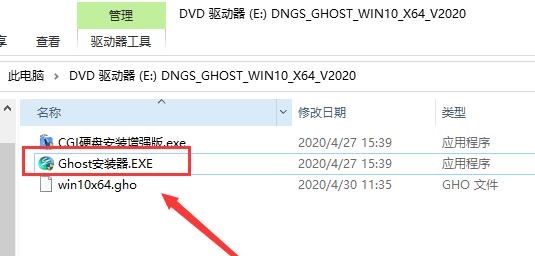
8、在圖示位置中選擇C盤作為系統盤,并點擊“確定”
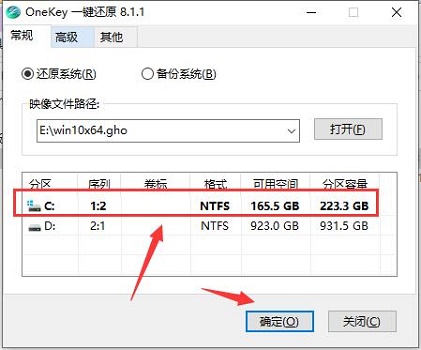
9、最后系統會自動為你安裝,安裝完成后重啟電腦就可以使用win10了。
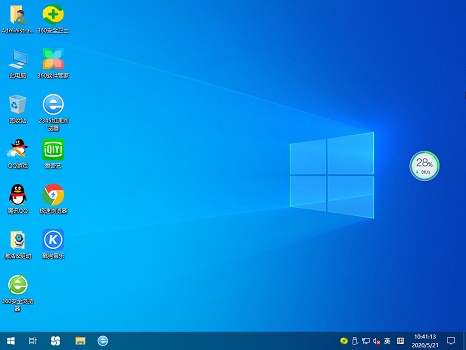
相關文章:系統之家win10系統在哪下載 | 深度技術的win10系統如何安裝
以上就是小編給各位小伙伴帶來的下載好了win10系統怎么安裝的所有內容,希望你們會喜歡。更多相關教程請收藏好吧啦網~
以上就是下載好了win10系統安裝教程的全部內容,望能這篇下載好了win10系統安裝教程可以幫助您解決問題,能夠解決大家的實際問題是好吧啦網一直努力的方向和目標。
相關文章:
1. 如何從Windows 10升級到Windows 11?Win10升級到Win11的正確圖文步驟2. Win10必應搜索不了怎么辦?Win10系統bing搜索不了的解決方法3. 鼠標怎么設置為左手? deepin20左手鼠標設置方法4. UOS怎么設置時間? 統信UOS顯示24小時制的技巧5. Win11系統搜索不到藍牙耳機怎么辦?Win11搜索不到藍牙耳機解決方法6. freebsd 服務器 ARP綁定腳本7. 電腦怎么安裝雙系統?Win11 和 Win7雙系統安裝圖文教程8. 消息稱微軟將在未來幾周內推送 Win11 22H2“Moment 2”更新9. Win11關機一直重啟怎么辦?Win11關機不斷重啟解決方法10. centos7怎么進去tmp目錄并清除垃圾?
排行榜

 網公網安備
網公網安備